Les sites Web qui mettent en œuvre un design réactif pour les smartphones donnent accès à une version compatible pour les écrans plus petits et vous facilitent la navigation. Presque tous les sites Web modernes le proposent.
Mais parfois, vous devrez peut-être afficher ou utiliser la version de bureau du site Web que vous visitez. Dans ce cas, que pouvez-vous faire, surtout si l'ordinateur est en panne ou n'est pas à proximité ? Vérifier Pouvez-vous remplacer votre ordinateur portable par votre téléphone Android ?
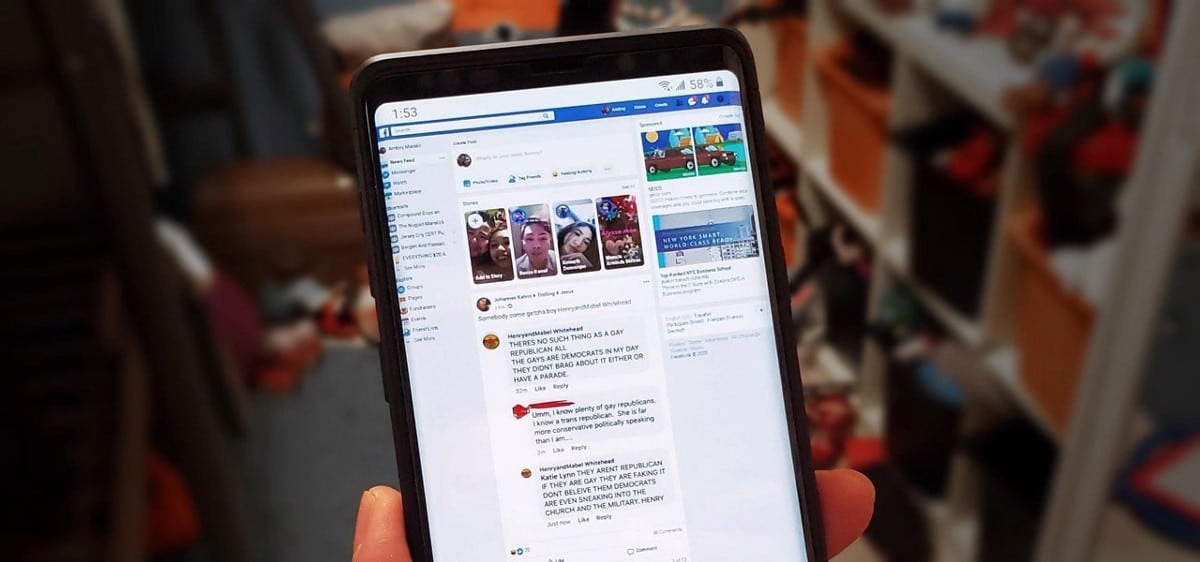
Heureusement, il existe un paramètre pratique qui vous permet d'afficher et d'accéder à la version de bureau officielle de n'importe quel site Web sur votre téléphone mobile. Dans cet article, nous allons vous montrer comment passer en mode bureau tout en utilisant votre navigateur mobile préféré basé sur Chromium.
Comment activer et désactiver l'affichage du bureau sur le navigateur Google Chrome
L'activation de la vue du bureau sur Chrome est simple et peut être effectuée de deux manières. Vous pouvez définir la vue du bureau comme vue par défaut pour tous les sites Web ou pour chaque site Web que vous visitez.
Comment activer la vue du bureau de tous les sites Web dans Chrome
Pour définir la vue du bureau comme vue par défaut pour tous les sites Web :
- Ouvrez Chrome sur votre téléphone.
- Cliquez sur le bouton Plus dans le coin supérieur droit.
- Faites défiler et cliquez Paramètres.
- Faites défiler et cliquez Paramètres du site Web.
- Faites défiler les options du menu et appuyez sur Site de bureau.
- Maintenant, activez la bascule à côté du site de bureau, et vous êtes prêt.
Comment activer l'affichage sur le bureau de sites Web spécifiques dans Chrome
Voici comment basculer entre les vues mobile et bureau sur Chrome.
- Allumez Chrome.
- Accédez au site Web que vous souhaitez afficher dans la version de bureau.
- Cliquez sur le bouton Plus dans le coin supérieur droit.
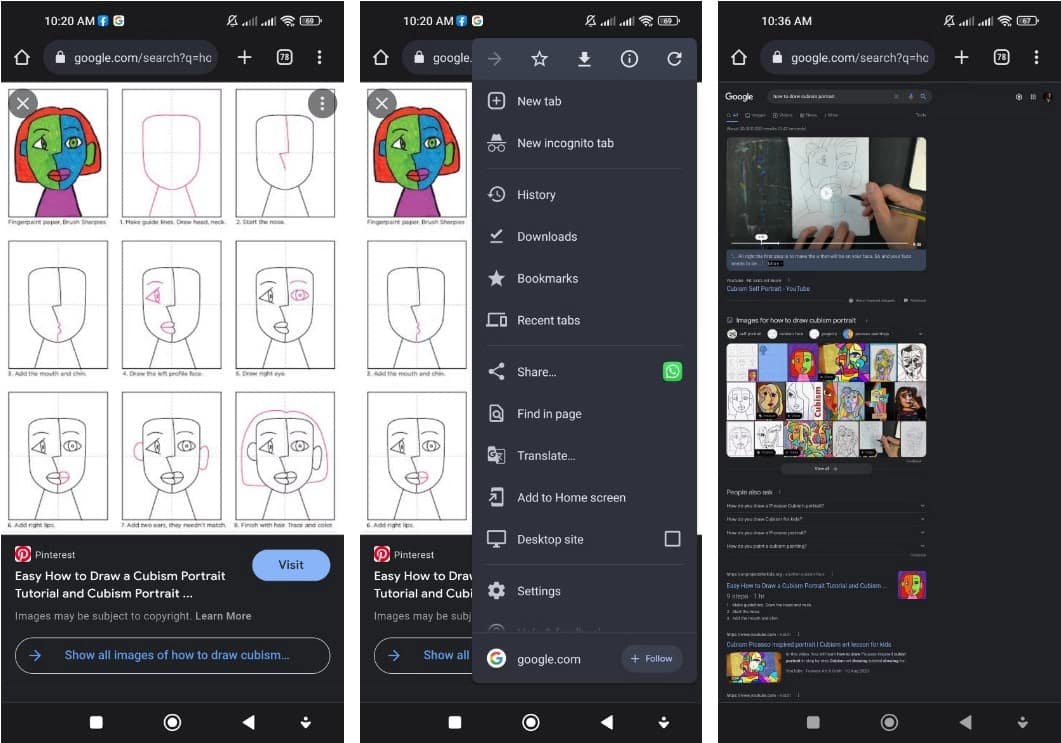
- Faites défiler vers le bas dans le menu Options et cochez la case à côté de Site de bureau.
Le site Web sera rechargé dans la version de bureau. Pour revenir à la version pour téléphone, cliquez simplement à nouveau sur le bouton Plus et décochez la case à côté du site de bureau. Nous avons couvert quelques conseils sur Comment utiliser Google Chrome en tant qu'étudiant.
Comment activer et désactiver la vue du bureau sur Microsoft Edge
Vous pouvez également activer l'affichage de la version de bureau dans le navigateur Microsoft Edge. Voici comment c'est fait :
- Lancez le navigateur Edge sur votre téléphone.
- Cliquez sur le bouton Plus en bas de l'écran.
- Clique sur Paramètres.
- Dans les options de menu, appuyez sur Générale.
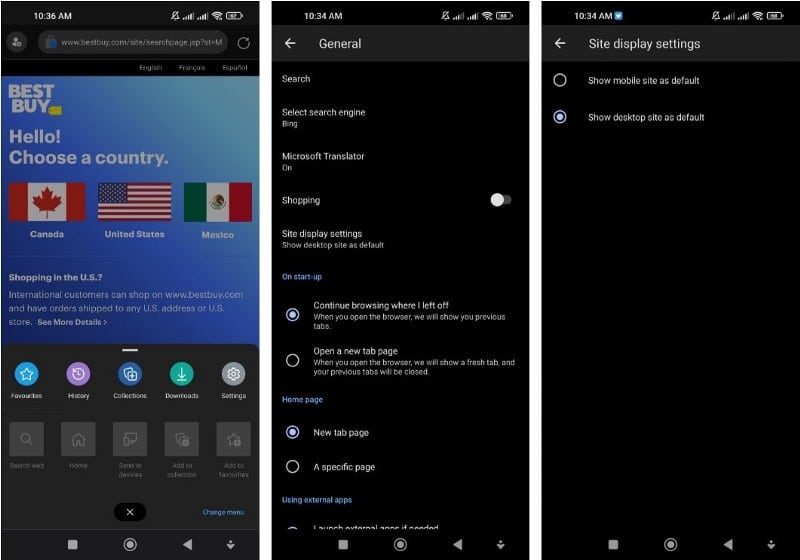
- Clique sur Paramètres d'affichage du site Web.
- Sélectionner Afficher le site de bureau par défaut. À la sortie, la page sera actualisée et vous pourrez continuer à naviguer dans la version de bureau.
- Pour revenir à la version mobile, répétez simplement les étapes 1 à 5 ci-dessus et sélectionnez Afficher le site mobile par défaut.
Comment activer et désactiver l'affichage du bureau sur Mozilla Firefox
Il n'existe actuellement aucune option permettant d'activer l'affichage sur le bureau de tous les sites Web dans le navigateur mobile Firefox. Pour activer la vue du bureau d'un site Web spécifique à la place :
- Ouvrez Firefox sur votre appareil mobile.
- À partir de la page d'accueil ou du site Web de Firefox que vous souhaitez afficher dans la version de bureau, cliquez sur le bouton Plus dans le coin supérieur droit.

- Accédez aux options de menu et activez la bascule à côté du site de bureau. Le site Web sera rechargé dans la version de bureau.
Pour revenir à la vue mobile, inversez simplement les étapes ci-dessus et vous serez de retour dans la vue normale. Vérifier Comment exécuter plusieurs versions de la même application sur Windows : les meilleures façons.
Comment activer et désactiver la vue du bureau sur Brave
Si vous utilisez le navigateur Brave, vous pouvez également basculer facilement entre les méthodes de version mobile et de bureau. Vous pouvez également faire de la version de bureau le mode d'affichage par défaut.
Comment activer la vue de bureau de tous les sites Web dans Brave
Voici comment définir l'affichage du bureau par défaut pour tous les sites Web :
- Lancez le navigateur mobile Brave.
- Appuyez sur le bouton de menu dans le coin inférieur droit.
- Clique sur Paramètres.
- Faites défiler et cliquez Paramètres du site Web.
- Faites défiler et cliquez Site de bureau.
- Activez la bascule à côté du site de bureau.
Comment activer l'affichage sur le bureau de sites Web spécifiques sur Brave
Pour activer la version de bureau d'un site Web particulier dans Brave :
- Ouvrez le navigateur Brave sur votre appareil.
- Appuyez sur le bouton Plus dans le coin inférieur droit de votre écran.
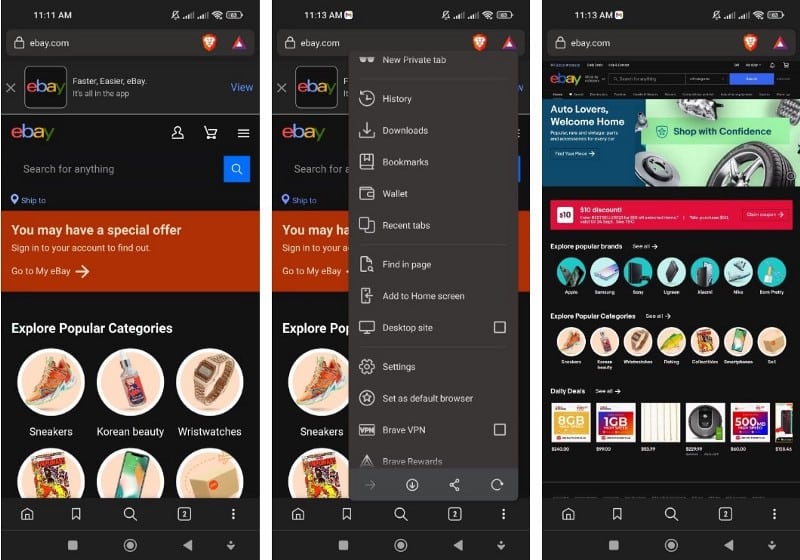
- Accédez aux options de menu et appuyez sur la case à cocher à côté du site de bureau. Le site Web se rechargera automatiquement en mode bureau.
- Pour revenir à la version mobile, inversez simplement les étapes ci-dessus. Nous avons couvert Raisons de passer de Chrome à Brave.
Comment activer et désactiver l'affichage du bureau sur Vivaldi
Il existe deux façons d'activer l'affichage du bureau sur Vivaldi. Vous pouvez le faire depuis la page d'accueil de Vivaldi ou depuis le site Web que vous souhaitez afficher dans la version de bureau.
Comment activer la vue de bureau de tous les sites Web sur Vivaldi
Pour ouvrir Vivaldi dans la version de bureau de la page d'accueil du navigateur :
- Ouvrez le navigateur Vivaldi sur votre téléphone.
- Si vous n'arrivez pas à la page d'accueil de Vivaldi par défaut, cliquez simplement sur l'icône de la page d'accueil. Vous y serez dirigé.
- Appuyez sur le bouton de menu dans le coin supérieur droit.
- Dans les options de menu, appuyez sur Paramètres.
- Faites défiler jusqu'à la section Pages Web et activez la bascule à côté de Toujours afficher le site pour ordinateur.
Cela définira la vue de la version de bureau comme paramètre par défaut pour afficher le site Web dans Vivaldi.
Comment activer l'affichage sur le bureau de sites Web spécifiques sur Vivaldi
Si vous souhaitez afficher un site Web spécifique sur Vivaldi en mode bureau, procédez comme suit :
- Ouvrez Vivaldi sur votre téléphone.
- Accédez au site Web spécifique que vous souhaitez afficher dans la version de bureau.
- Appuyez sur le bouton de menu dans le coin supérieur droit.
- Faites défiler les options de menu et cochez la case en regard de Site de bureau. Le site Web se rechargera automatiquement dans la version de bureau.
- Avec cette option, vous pouvez afficher différents onglets dans différents modes d'affichage du site Web, certains en mode bureau et d'autres en mode mobile.
Quelle que soit votre méthode préférée, la désactivation de la vue du bureau se fait de la même manière. C'est aussi rapide et facile. Pour ce faire, cliquez simplement sur le bouton de menu, faites défiler vers le bas et décochez la case à côté de Site de bureau. Vérifier Opéra vs. Vivaldi: un navigateur avec plus de confidentialité et de nombreuses fonctionnalités.
Comment activer et désactiver l'affichage du bureau sur Opera
Il est également facile d'activer le rendu du bureau sur le navigateur Opera. Tout comme Vivaldi, vous pouvez le faire de deux manières ; Soit via la page d'accueil, soit depuis n'importe quel site web.
Comment activer la vue de bureau de tous les sites Web sur Opera
Voici comment activer l'affichage du bureau de tous les sites Web dans Opera :
- Ouvrez Opera sur votre appareil.
- Appuyez sur votre photo de profil dans le coin inférieur droit de votre écran.
- Cliquez sur l'icône Paramètres.
- Faites défiler jusqu'à la section Contenu et cliquez sur Agent utilisateur par défaut.
- Sélectionner sur Bureau.
Une fois que vous quittez, tous les sites Web seront désormais affichés dans la version de bureau par défaut.
Comment activer l'affichage sur le bureau de sites Web spécifiques sur Opera
Pour activer la vue de bureau de n'importe quel site Web :
- Exécutez Opéra.
- Appuyez sur le bouton de menu dans le coin supérieur droit.
- Faites défiler vers le bas dans les options de menu et appuyez sur l'interrupteur à bascule à côté du site de bureau.
Pour revenir à la vue d'origine du téléphone de l'une de ces options, cliquez simplement sur le bouton de menu dans le coin supérieur droit et désactivez la bascule à côté du site de bureau.
Profitez de n'importe quelle version d'affichage, n'importe où, n'importe quand
Grâce à ces connaissances, vous pouvez désormais basculer facilement entre les vues de la version mobile et de la version de bureau tout en naviguant sur vos sites Web préférés. Toutes les méthodes ci-dessus fonctionnent pour Android et iOS, où les navigateurs respectifs sont disponibles. Vous pouvez désormais visualiser Comment changer l'emplacement de téléchargement de fichiers par défaut dans les navigateurs populaires.







